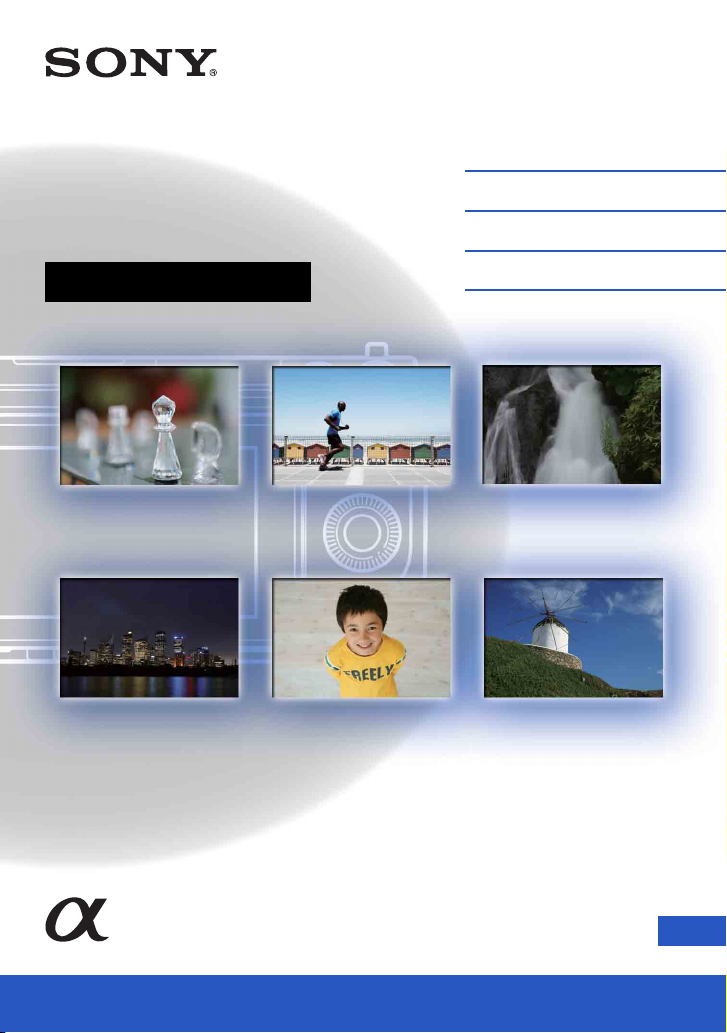
4-423-276-91(1)
Digitalkamera med
utbytbart objektiv
Bruksanvisning till α
Innehållsförteckning
Exempelfoto
Meny
Index
NEX-F3
SE© 2012 Sony Corporation
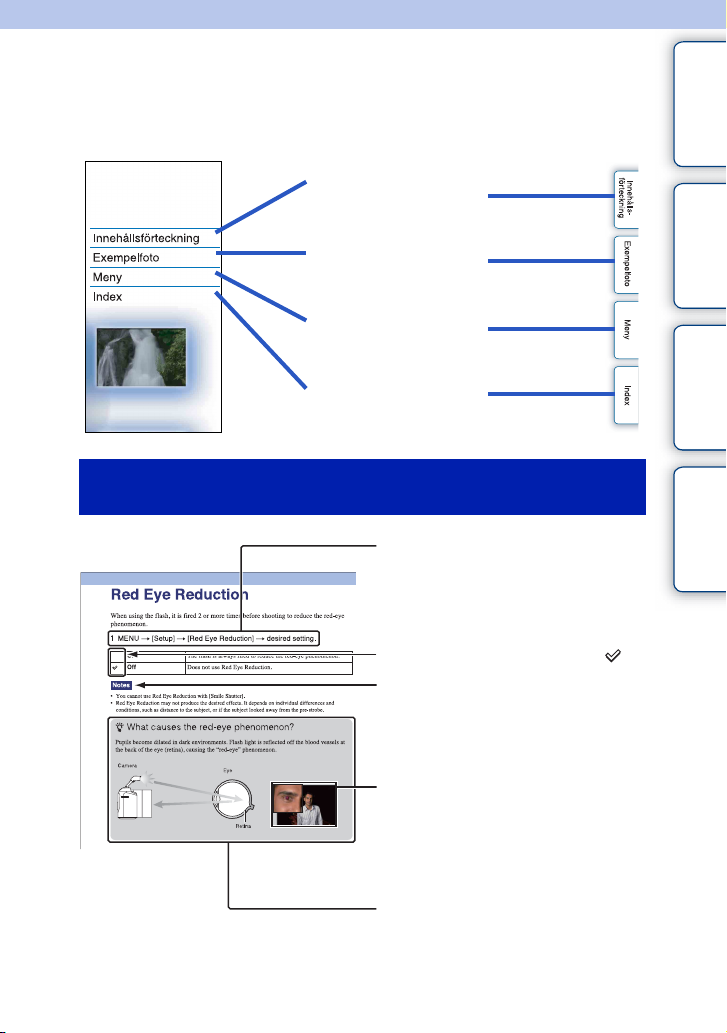
Anmärkningar om användningen av kameran
Använda bruksanvisningen
Klicka på en knapp uppe till höger på omslaget och på varje sida för att hoppa till
motsvarande sida.
Detta är praktiskt när man söker efter en funktion som man vill använda.
förteckning
Innehålls-
Söka efter information
enligt funktion.
Söka efter information
enligt exempelfoton.
Söka efter information i
en lista av menyalternativ.
Söka efter information
enligt nyckelord.
Markeringar och noteringar som används i denna
bruksanvisning
I denna bruksanvisning visas
funktionssekvenser med pilar (t).
Använd kameran i den indikerade
sekvensen.
Standardinställningen indikeras av .
Indikerar varningar och begränsningar
som är relevanta för korrekt användning
av kameran.
Exempelfoto Meny Index
Fotografierna som användas som
exempel på bilder i bruksanvisningen är
reproduktioner och inte verkliga bilder
som tagits med denna kamera.
zIndikerar information som är
användbar att känna till.
SE
2
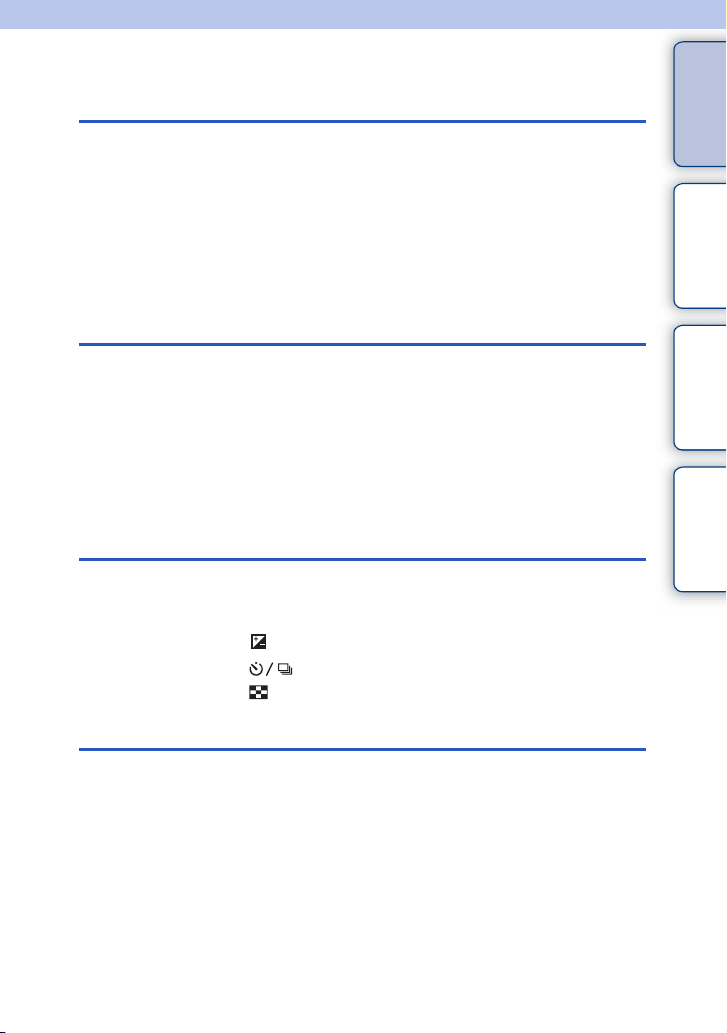
Innehållsförteckning
Anmärkningar om användningen av
kameran
Använda bruksanvisningen ···································2
Exempelfoto ··························································6
Identifiera delar····················································12
Lista över ikoner på skärmen ······························16
Grundläggande funktioner
Använda kameran···············································19
Meny····································································21
Bildtagning··························································· 27
Uppspelning av bilder··········································29
Radera bilder ·······················································31
Använda funktioner med kontrollratten
DISP (Visa innehåll) ············································39
(Expon.kompens.)··········································42
(Matningsläge)··········································· 43
(Indexvisning) ·················································49
förteckning
Innehålls-
Exempelfoto Meny Index
Använda Fotokreativitet-funktionen
Fotokreativitet······················································32
Bakgrundsdefokus···············································33
Ljusstyrka ····························································34
Färg ·····································································35
Livfullhet ······························································36
Bildeffekt······························································ 37
Fortsätter r
SE
3
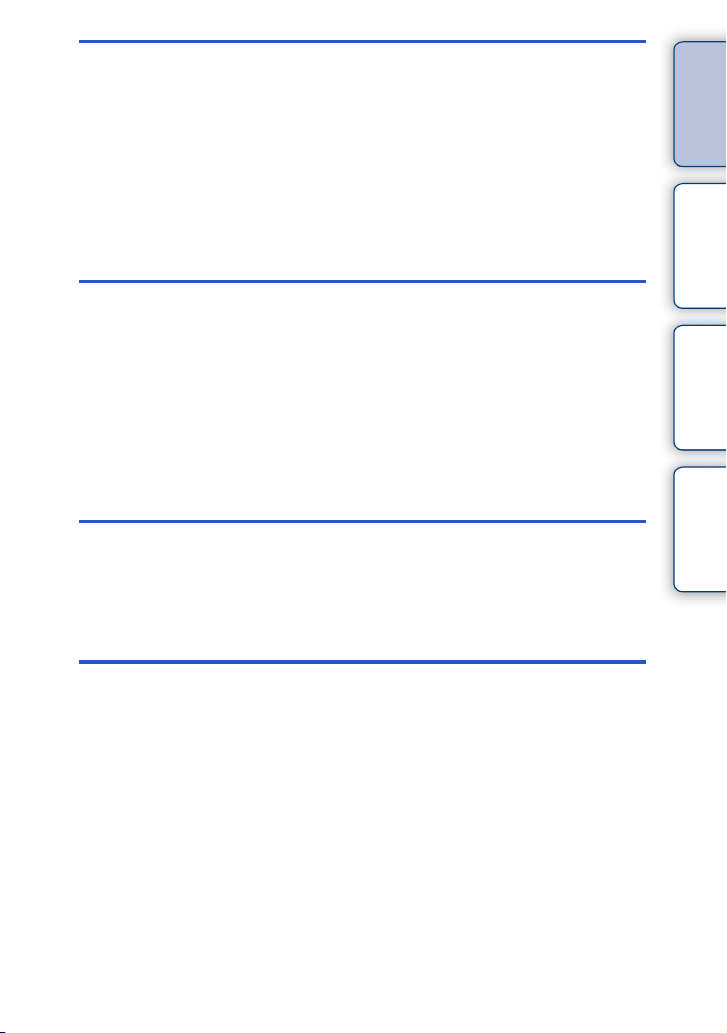
Använda funktionerna i menyn
Fotoläge ······························································21
Kamera································································22
Bildstorlek ····························································23
Ljusstyrka/färg ·····················································23
Uppspelning ························································24
Installation ···························································24
Ansluta med annan utrustning
Visning av bilder på en TV ································168
Använda med din dator ·····································171
Användning av programvara ·····························173
Anslutning av kameran till datorn ······················176
Skapa en filmskiva ············································178
Skriva ut stillbilder ············································· 182
Felsökning
Felsökning ·························································183
Varningsmeddelanden ······································189
förteckning
Innehålls-
Exempelfoto Meny Index
Övrigt
Använda kameran utomlands····························192
Minneskort·························································193
”InfoLITHIUM”-batteripaket································195
Batteriladdare ····················································197
Objektivadapter ·················································198
Elektronisk sökare ·············································200
AVCHD-format ··················································201
Rengöring ··························································202
Kontroll av antalet lagringsbara bilder ··············· 203
Tekniska data ····················································206
Fortsätter r
SE
4
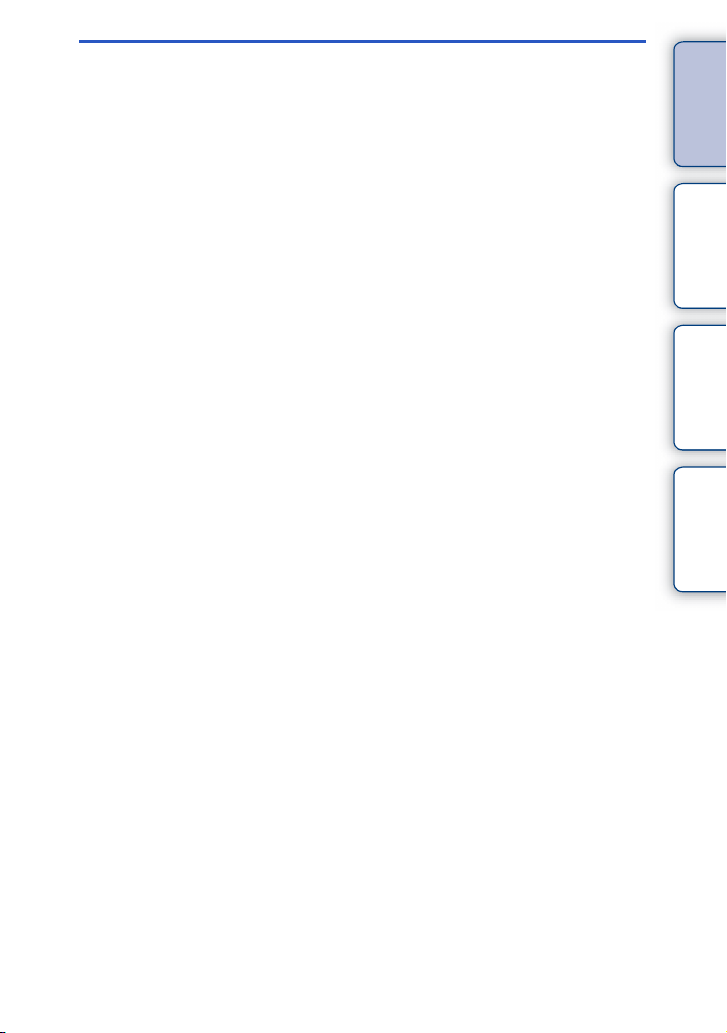
Index
Index··································································211
förteckning
Innehålls-
Exempelfoto Meny Index
SE
5
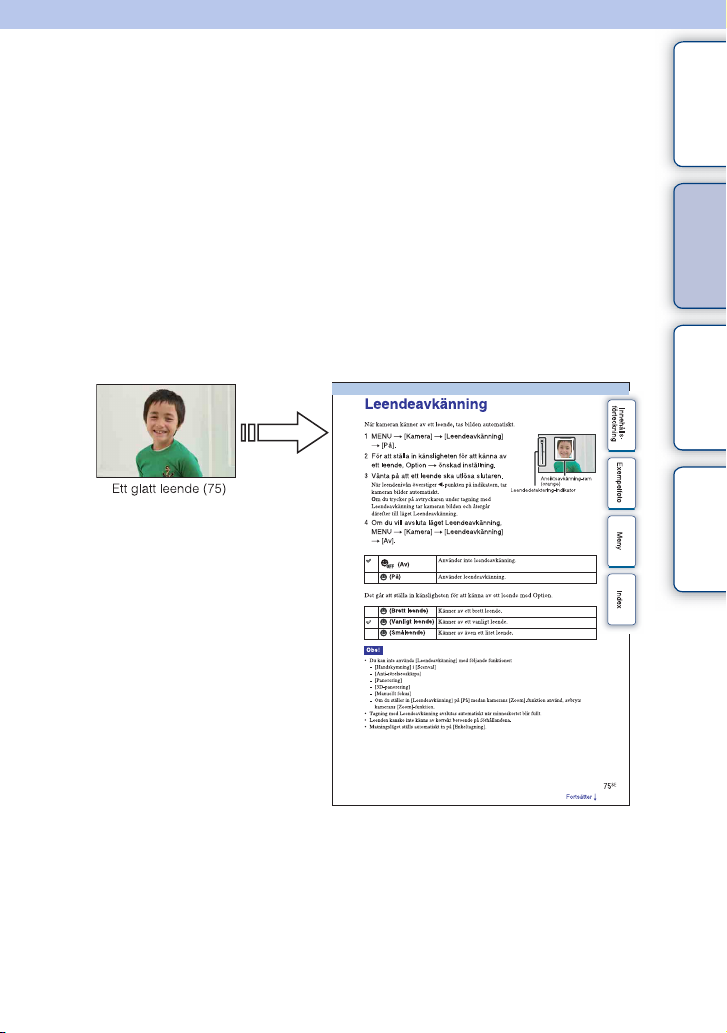
Exempelfoto
”Detta är scenen som jag vill ta en bild av, men hur kan jag göra det?”
Du kan hitta svaret genom att gå igenom listan med exempelfoton nedan. Klicka på
önskat exempelfoto.
förteckning
Innehålls-
Ta bilder av människor (sida 7)
Ta makrobilder (sida 8)
Ta bilder av landskap (sida 9)
Ta bilder av solnedgångar/nattscener (sida 10)
Ta bilder av snabbrörliga motiv (sida 11)
Om du klickar på ett foto hoppar visningen till sidan som beskriver funktionen som
rekommenderas för att ta den typen av foto.
Se dessa beskrivningar i tillägg till de fotograferingstips som visas på kamerans skärm.
Se sidorna inom parentes för närmare detaljer om hur de olika funktionerna används.
Klick!
Exempelfoto Meny Index
Fortsätter r
SE
6
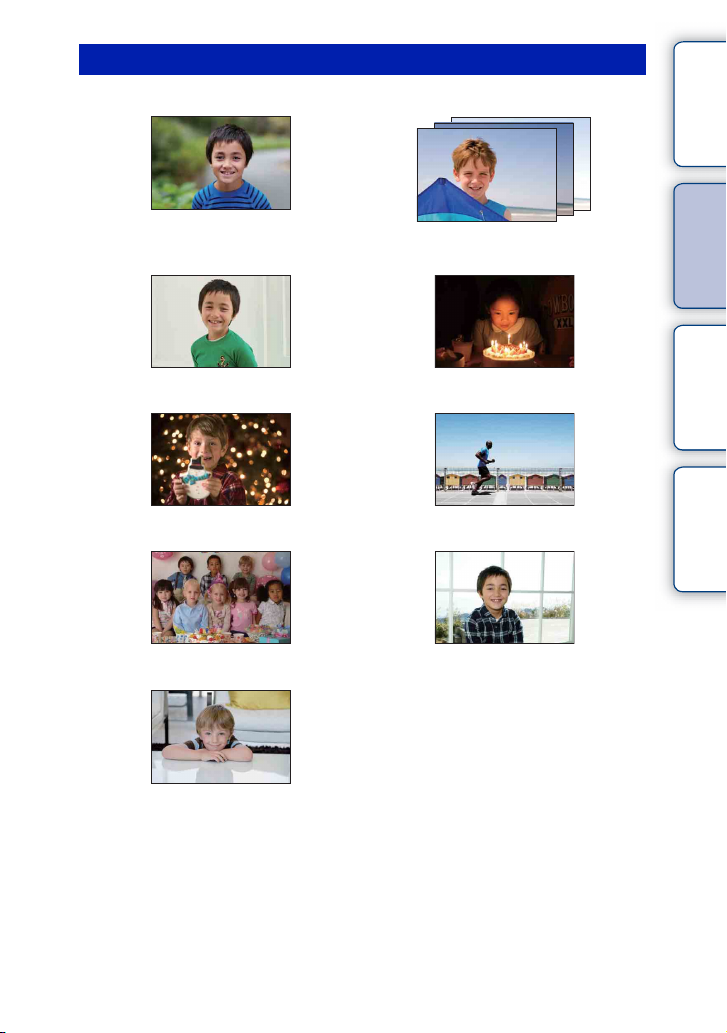
Ta bilder av människor
förteckning
Innehålls-
33
Personen framträder medan bakgrunden
blir suddig (33)
48
Samma scen med olika ljusstyrka (48)
75 55
Ett glatt leende (75) Med levande ljus (55)
53 88
En person framför en nattvy (53) En person som förflyttar sig (88)
46 65
Ett gruppfoto (46, 47) En person i motljus (65)
78
Exempelfoto Meny Index
Med mjuka hudtoner (78)
Fortsätter r
SE
7
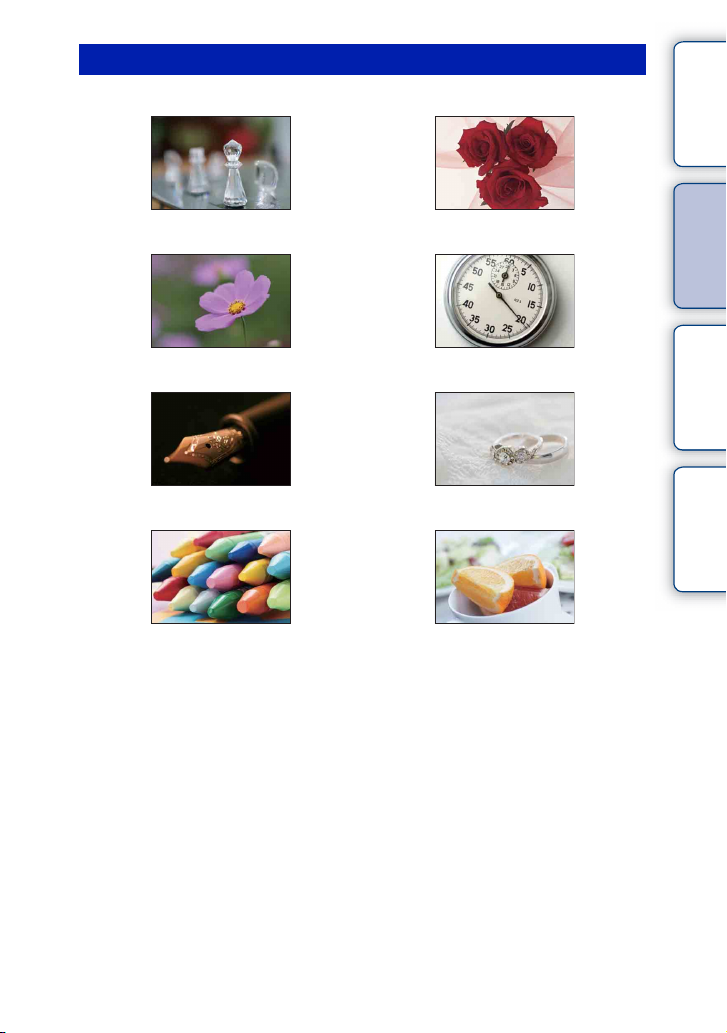
Ta makrobilder
förteckning
Innehålls-
33 89
Göra bakgrunden suddig (33) Justering av färgen för inomhusljus (89)
53 93
Blommor (53) Minska mängden blixtljus (93)
66 42
Ställa in fokus manuellt (66) I bättre ljusstyrka (42)
88 42
Förhindra kameraskakningar för
inomhusbilder (88)
Få mat att se tilltalande ut (42)
Exempelfoto Meny Index
Fortsätter r
SE
8
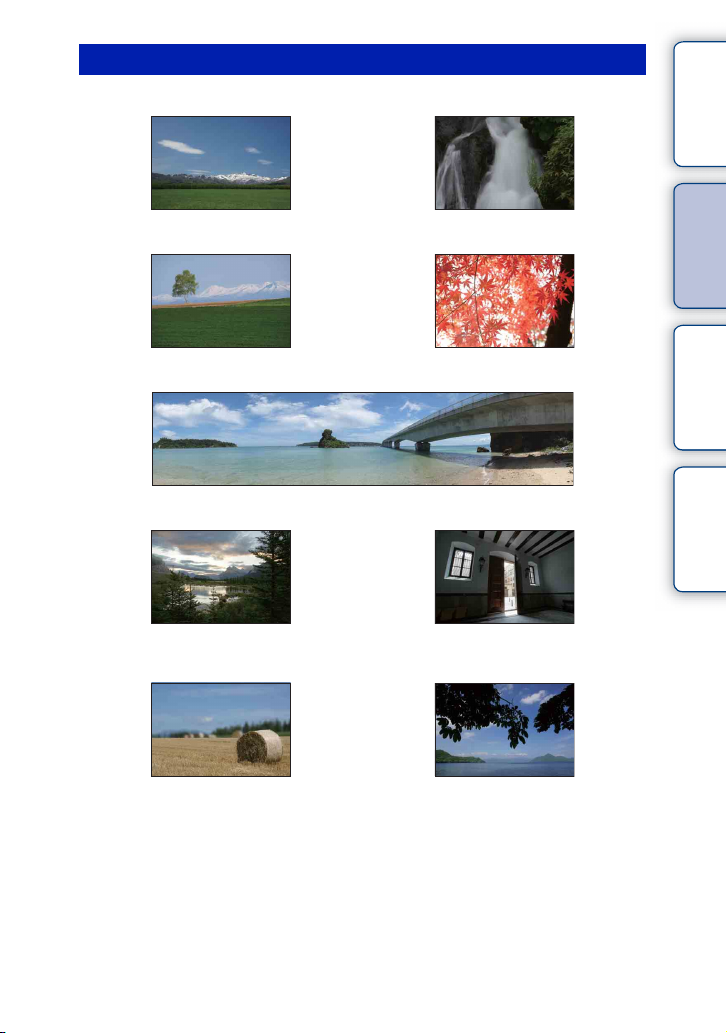
Ta bilder av landskap
förteckning
Innehålls-
42 62
Himlen i levande färger (42) Rinnande vatten (62)
98 98
Levande, gröna färger (98) Färgade löv (98)
56
Panoramafoton (56)
94 94
Landskap med ett stort omfång av
ljusstyrkor (94)
Ljusa utomhusmotiv tagna från ett mörkt
rum inomhus (94)
33 113
Exempelfoto Meny Index
Göra bakgrunden suddig (33) Hålla dina bilder vågräta (113)
Fortsätter r
SE
9
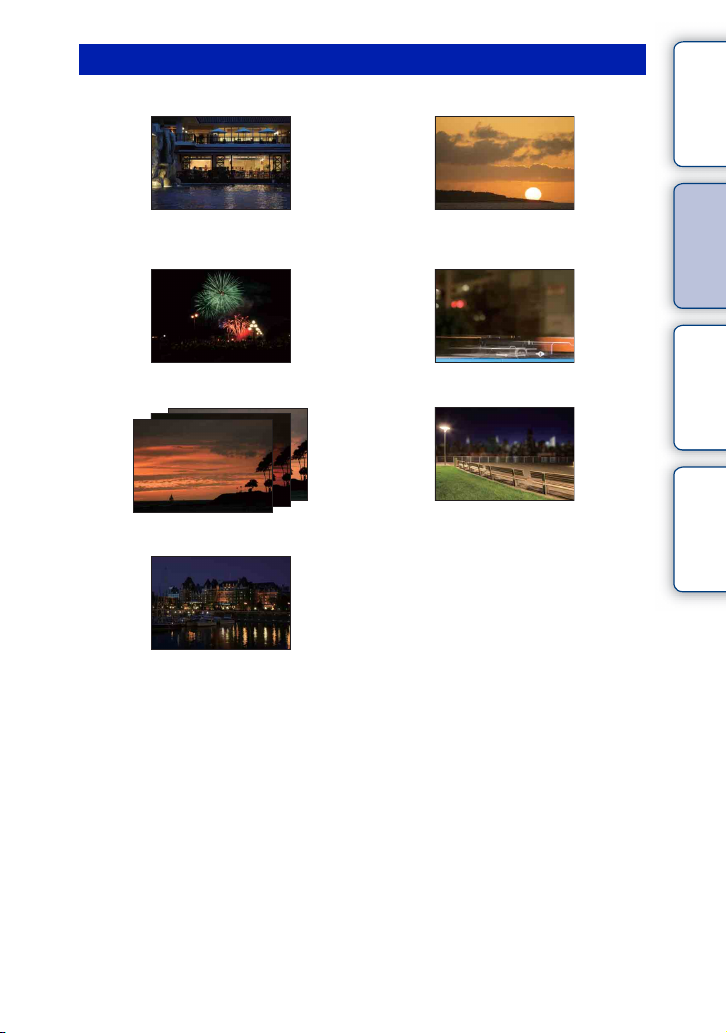
Ta bilder av solnedgångar/nattscener
förteckning
Innehålls-
53 53
Hålla kameran i handen (53) Att fånga de röda tonerna i en solnedgång
på ett vackert sätt (53)
61 65
Fyrverkerier (61) Spår av ljus (65)
48
Samma scen med olika ljusstyrkor (48)
33
Göra bakgrunden suddig (33)
46
Förhindra kameraskakningar (46)
Exempelfoto Meny Index
Fortsätter r
10
SE
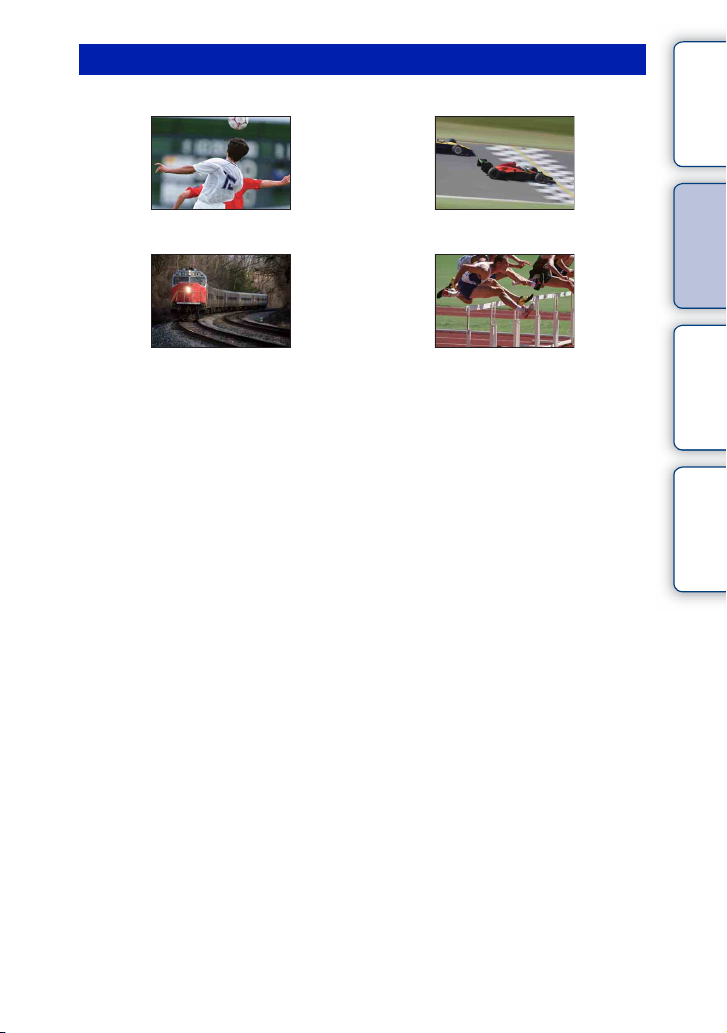
Ta bilder av snabbrörliga motiv
förteckning
Innehålls-
69 62
Följa ett rörligt motiv (69) Uttrycka kraftfull handling (62)
66 45
När motivet närmar sig kameran (66) Fånga ögonblicket (45)
Exempelfoto Meny Index
11
SE
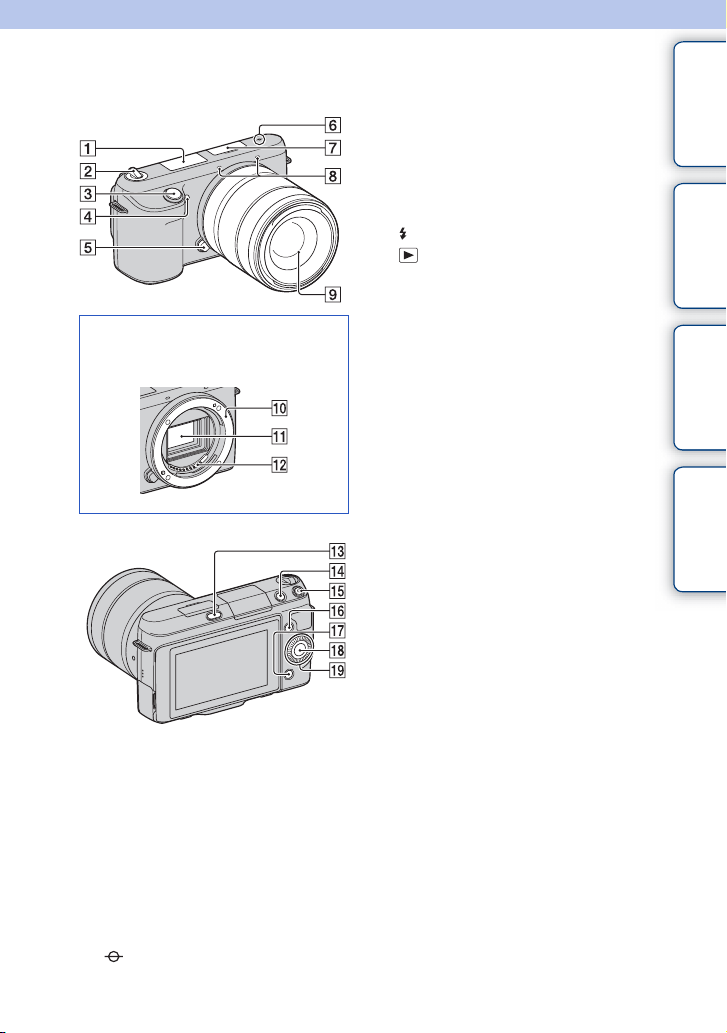
Identifiera delar
förteckning
Innehålls-
När objektivet är avtaget
G Smart tillbehörsterminal 2
H Mikrofon
I Objektiv
J Fattning
K Bildsensor
L Objektivets kontakter
M (fäll upp blixt)-knapp (65)
N (uppspelning)-knapp (29)
O MOVIE (film)-knapp (27)
P Programknapp A (20)
Q Programknapp B (20)
R Programknapp C (20)
S Kontrollratt (19)
1)
Tillbehör för smart tillbehörsterminal kan också
monteras.
2)
Täck inte över denna del under filminspelning.
3)
Rör inte direkt vid denna del.
2)
3)
1)
3)
Exempelfoto Meny Index
Se sidorna inom parentes för närmare
detaljer om hur de olika funktionerna
används.
A Blixt
B ON/OFF (strömbrytare)-omkopplare
C Avtryckare (27)
D AF-belysning/Självutlösarlampa/
Leendeavkänningslampa
E Objektivfrigöringsknapp
F Markering för bildsensorposition
(66)
Fortsätter r
12
SE
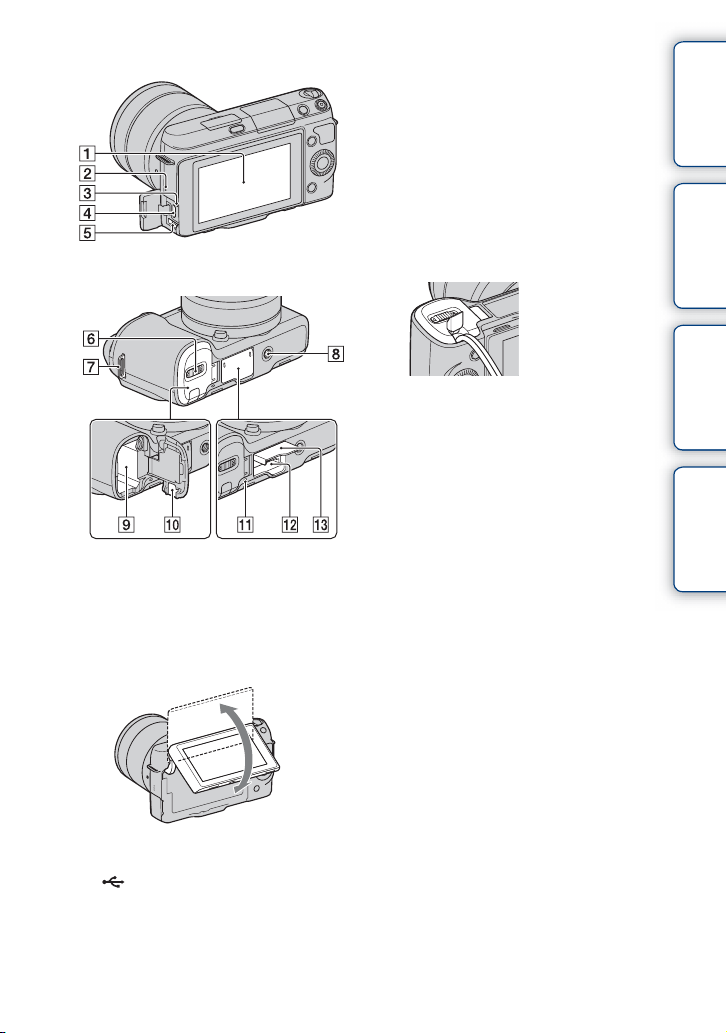
A LCD-skärm
• Du kan justera LCD-skärmen till en
lämplig vinkel, t.ex. vid fotografering från
en låg position. Vinkla LCD-skärmen
uppåt cirka 180 grader när du tar ett
självporträtt. Självutlösaren med
3-sekunders fördröjning väljs automatiskt
i standarinställningen (sidan 118).
H Stativfäste
• Använd ett stativ med en skruvlängd på
högst 5,5 mm. Det går inte att fästa kameran
ordentligt på ett stativ med en skruv som är
längre 5,5 mm och det finns även risk för
skador på kameran.
I Batterifack
J Skydd för anslutningsplatta
• Använd detta när du använder en
AC-PW20-nätadapter (säljs separat). Sätt in
anslutningsplattan i batterifacket och dra
därefter kabeln genom skyddet till
anslutningsplattan enligt vad som visas
nedan.
• Kontrollera att kabeln inte kläms när du
stänger skyddet.
K Läsnings-/skrivningslampa
L Minneskortsfack
M Minneskortslucka
förteckning
Innehålls-
Exempelfoto Meny Index
B Högtalare
C Laddningslampa
D (USB)-kontakt (176)
E HDMI-kontakt (168)
F Batterilucka
G Axelremsögla
Fortsätter r
13
SE
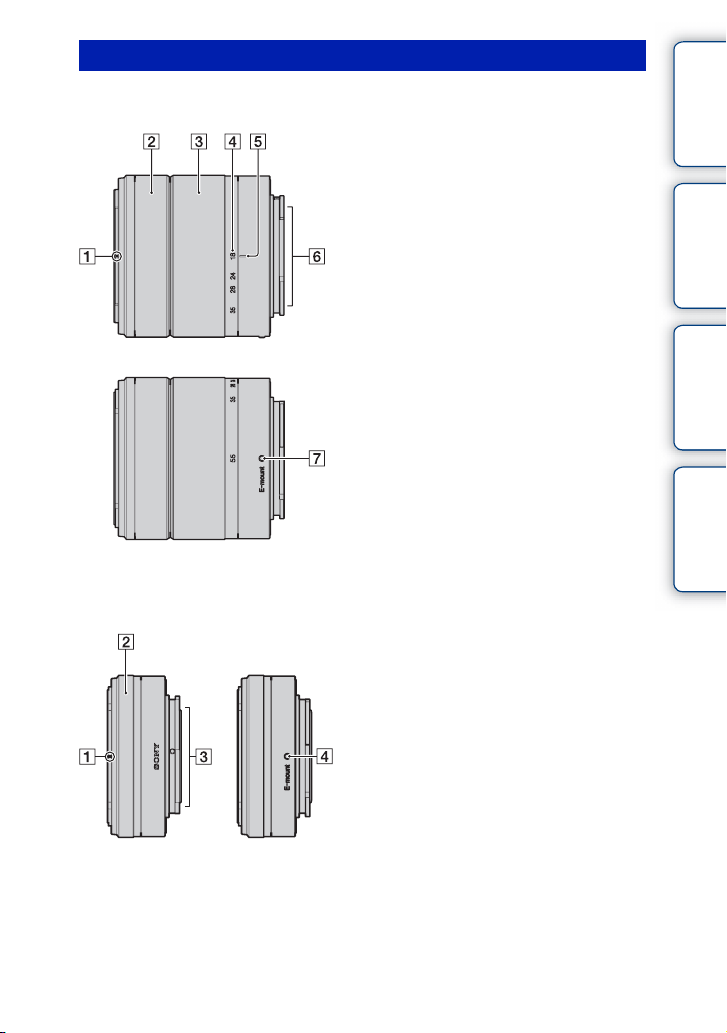
Objektiv
E18 – 55 mm F3.5-5.6 OSS (medföljer NEX-F3D/F3K/F3Y)
A Märke för motljusskydd
B Fokusring
C Zoomningsring
D Brännviddsskala
E Brännviddsindex
F Objektivets kontakter*
G Monteringsmärke
* Rör inte direkt vid denna del.
E16 mm F2.8 (medföljer NEX-F3D)
A Konvertermärke*
B Fokusring
C Objektivets kontakter**
D Monteringsmärke
* En konverter säljs separat.
** Rör inte direkt vid denna del.
förteckning
Innehålls-
Exempelfoto Meny Index
Fortsätter r
14
SE
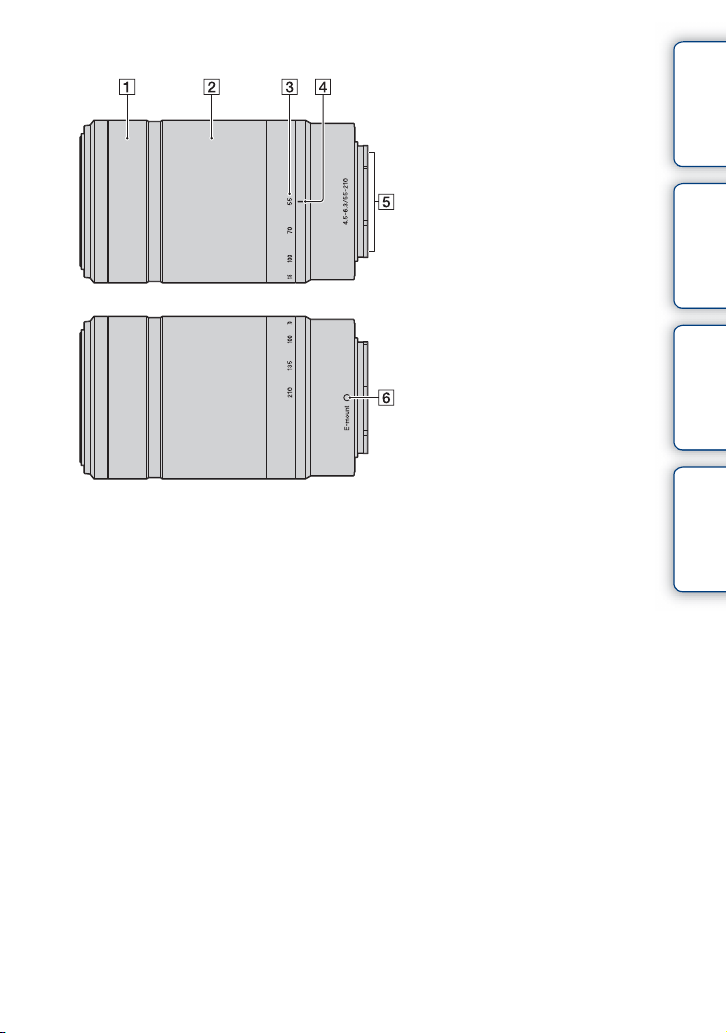
E55 – 210 mm F4.5-6.3 OSS (medföljer NEX-F3Y)
A Fokusring
B Zoomningsring
C Brännviddsskala
D Brännviddsindex
E Objektivets kontakter*
F Monteringsmärke
* Rör inte direkt vid denna del.
förteckning
Innehålls-
Exempelfoto Meny Index
15
SE
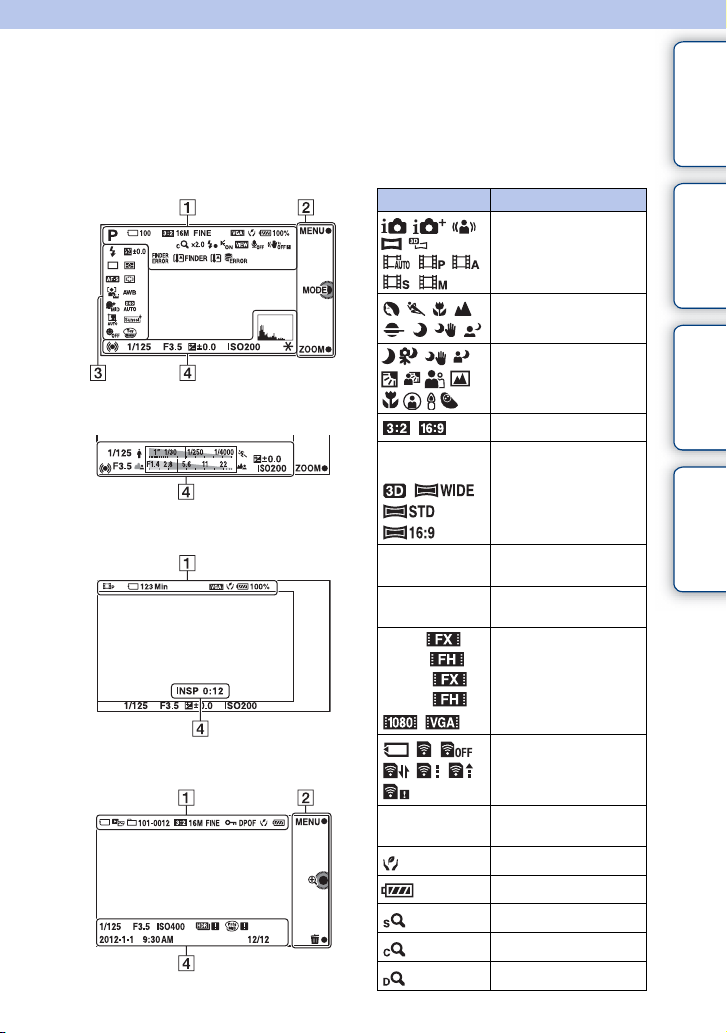
Lista över ikoner på skärmen
Ikoner visas på skärmen för att indikera kamerastatus.
Du kan ändra skärmvisning med hjälp av DISP (Visa innehåll) på kontrollratten
(sidan 39).
förteckning
Innehålls-
Standby för tagning
Grafisk visning
Filminspelning
Uppspelning
A
Indikator Betydelse
P A S M
16M 14M 8.4M
7.1M 4M 3.4M
RAW RAW+J
FINE STD
100
60i/50i
60i/50i
24p/25p
24p/25p
Fotoläge
Scenval
Scenigenkänning
Aspekt för stillbilder
Bildstorlek för stillbilder
Bildkvalitet för
stillbilder
Antal stillbilder som kan
spelas in
Inspelningsläge för
filmer
Minneskort/Överföring
Exempelfoto Meny Index
123Min
100%
Inspelningsbar tid för
filmer
Eko-läge
Återstående batteritid
Smart zoom
Klarbildszoom
Digital zoom
Fortsätter r
16
SE
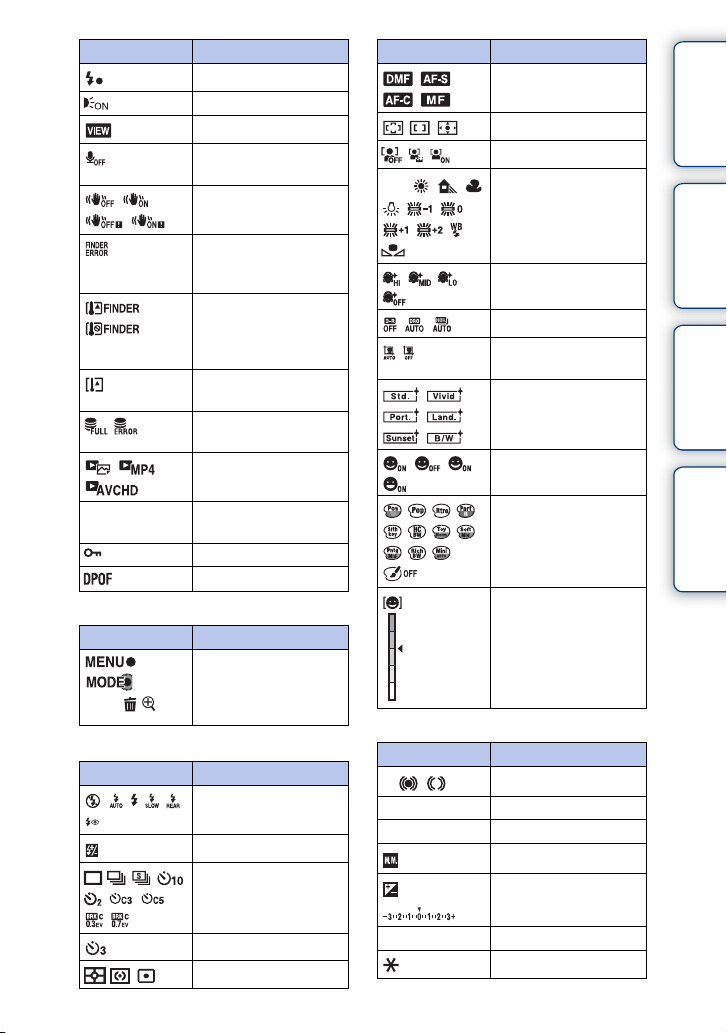
Indikator Betydelse
Blixtladdning pågår
AF-belysning
Live View
Spelar inte in ljud under
filminspelning
SteadyShot/SteadyShotvarning
Anslutningsfel
Elektronisk sökare (säljs
separat)
Varning om
överhettning för
Elektronisk sökare (säljs
separat)
Varning om
överhettning
Databasfilen är full/Fel i
databasfil
Visningssätt
Indikator Betydelse
AWB
7500K A7 G7
Fokusläge
Fokusområdesläge
Ansiktsavkänning
Vitbalans
Försköningseffekt
DRO/Auto HDR
Automatisk
porträttinramning
Kreativa inställningar
Leendeavkänning
förteckning
Innehålls-
Exempelfoto Meny Index
101-0012
Uppspelningsmapp –
Filnummer
Skydda
Utskriftsbeställning
B
Indikator Betydelse
Programknappar
(MENU/
ZOOM
C
Fotograferingsläge/
Zoom/Radera/Förstora)
Indikator Betydelse
±0.0
Blixtläge/
Rödögereducering
Blixtkompensering
Matningsläge
Självportätt självutlösare
Mätmetod
Bildeffekt
Indikator för känslighet
vid leendedetektering
D
Indikator Betydelse
z
1/125
F3.5
±0.0
±0.0
ISO400
Fokusstatus
Slutartid
Bländarvärde
Uppmätt manuellt läge
Exponeringskompensation
ISO-känslighet
AE-lås
Fortsätter r
17
SE
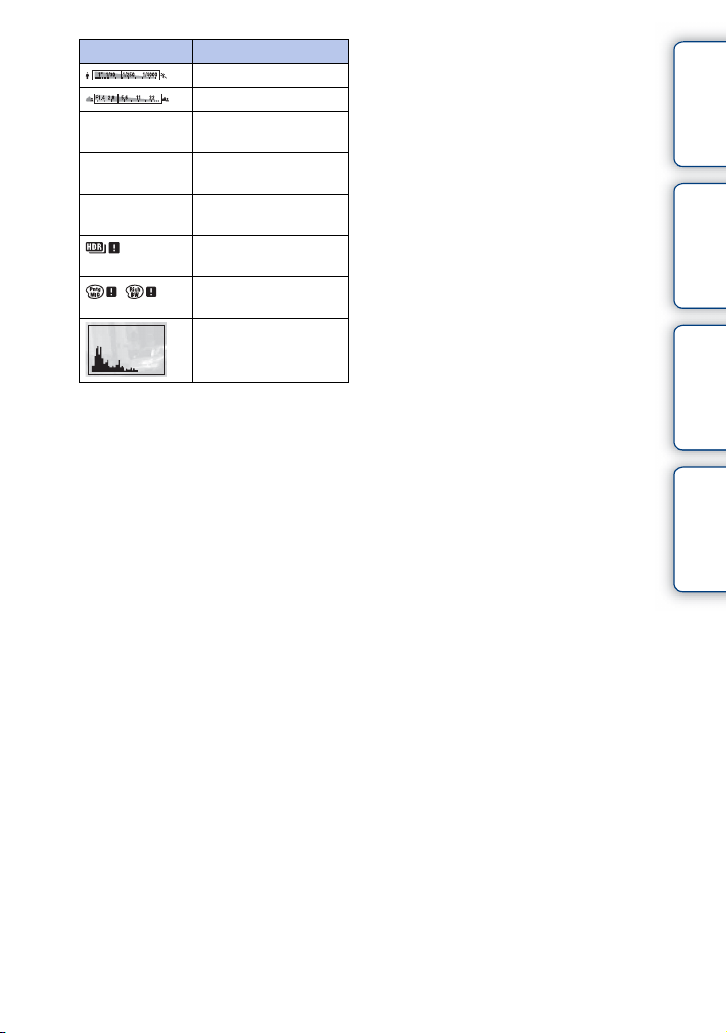
Indikator Betydelse
Slutartidindikator
Bländarindikator
INSP 0:12
2012-1-1 9:30AM
12/12
Filmens inspelningstid
(m:s)
Inspelat datum/tid för
bilden
Bildnummer/Antal
bilder i visningssättet
Visas när HDR inte
fungerade på bilden.
Visas när Bildeffekt inte
fungerade på bilden.
Histogram
förteckning
Innehålls-
Exempelfoto Meny Index
18
SE
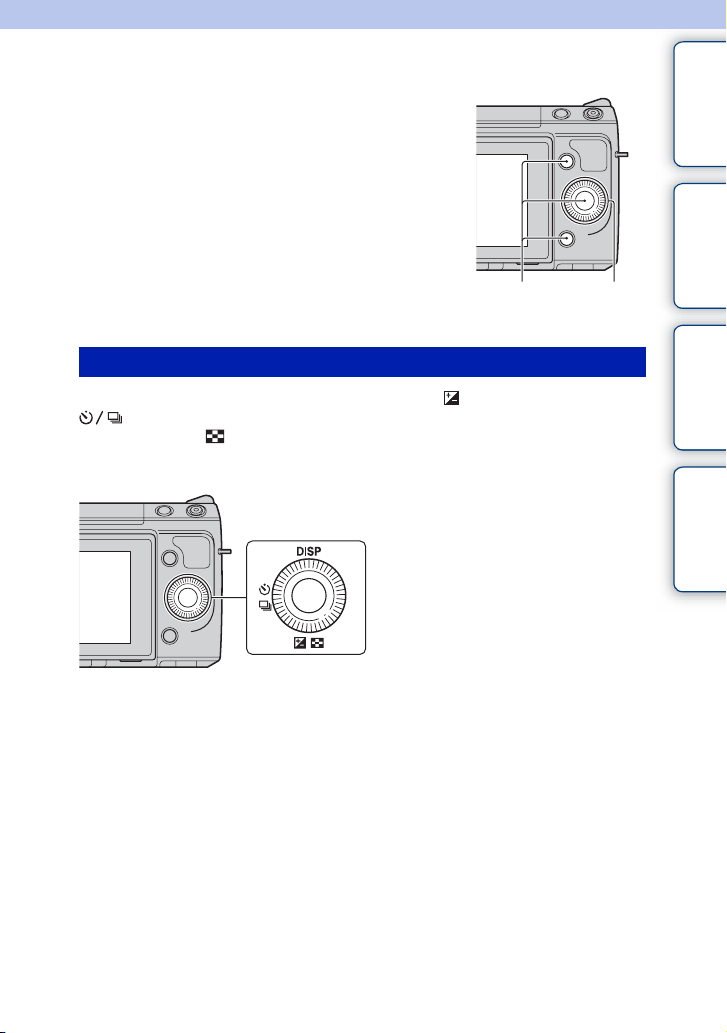
Grundläggande funktioner
Använda kameran
Med kontrollratten och programknapparna kan du
använda kamerans olika funktioner.
Programknappar Kontrollratt
Kontrollratt
Vid tagning tilldelas funktionerna DISP (Visa innehåll), (Expon.kompens.) och
(Matningsläge) till kontrollratten. Vid uppspelning tilldelas funktionerna DISP
(Visa innehåll) och (Indexvisning) kontrollratten.
Du kan tilldela funktionerna till kontrollrattens högerknapp (sidan 137).
förteckning
Innehålls-
Exempelfoto Meny Index
Fortsätter r
19
SE
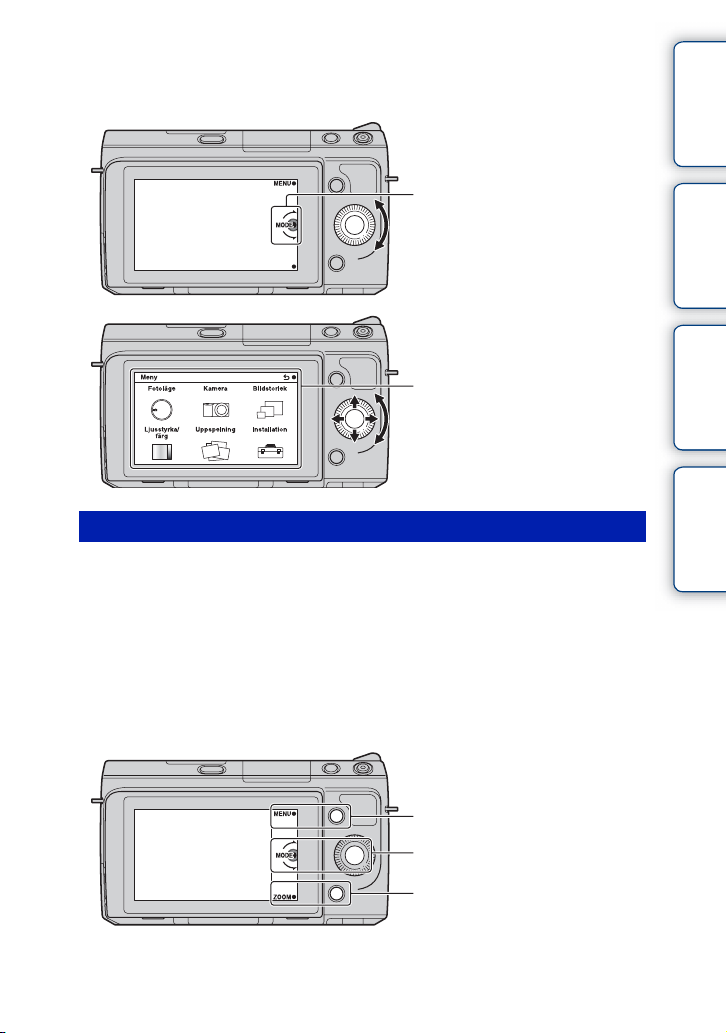
När du vrider eller trycker på den övre/nedre/högra/vänstra delen av kontrollratten enligt
skärmvisningen kan du välja inställningsalternativ. Ditt val bekräftas när du trycker på
mitten av kontrollratten.
förteckning
Innehålls-
Pilen betyder att du kan vrida
kontrollratten.
När alternativ visas på skärmen kan du
bläddra igenom dem genom att vrida
eller trycka på den övre/nedre/högra/
vänstra delen av kontrollratten. Tryck på
mitten för att bekräfta ditt val.
Programknappar
Programknapparna har olika funktioner beroende på i vilket sammanhang de används.
Den tilldelade funktionen för varje programknapp visas på skärmen.
Tryck på programknapp A för att använda funktionen som visas i skärmens övre, högra
hörn. Tryck på programknapp B för att använda funktionen som visas i skärmens nedre,
högra hörn. Tryck mitt på kontrollratten (programknapp C) för att använda funktionen
som visas i mitten.
Du kan tilldela funktionerna till programknapparna B och C (sidan 137).
I denna bruksanvisning indikeras programknapparna av ikonen eller funktionen som
visas på skärmen.
Exempelfoto Meny Index
I detta fall fungerar
A
programknapp A som MENU
(Meny)-knapp och
C
programknapp B som ZOOM
(Zoom)-knapp. Programknapp
C fungerar som MODE
B
(Fotoläge)-knapp.
20
SE
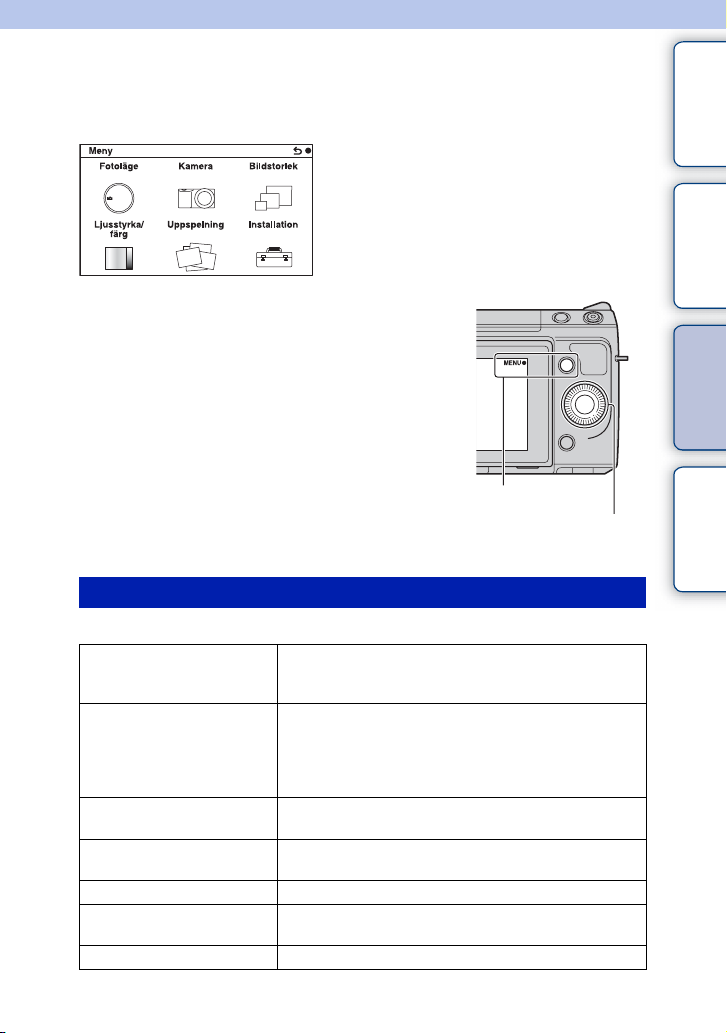
Använda funktionerna i menyn
Meny
Du kan ställa in grundläggande inställningar för hela kameran eller verkställa funktioner
såsom fotografering, visning eller andra åtgärder.
1 Välj MENU.
2 Välj önskat alternativ genom att trycka
på den övre/nedre/högra/vänstra delen
av kontrollratten och tryck därefter i
mitten.
3 Följ anvisningarna på skärmen, välj
önskat alternativ och tryck på mitten av
kontrollratten för att göra ditt val.
MENU
Kontrollratt
Fotoläge
Används till att välja tagningsläge, t.ex. exponeringsläge, panorama eller Scenval.
Intelligent auto Kameran utvärderar motivet och gör lämpliga inställningar.
Du kan använda automatisk tagning med lämpliga
inställningar.
Bättre autojustering Tar bilder med ett större utbud av fotograferingsfunktioner
än vad som kan användas med Intelligent Autofotografering. Känner igen och utvärderar automatiskt
fotograferingsförhållandena, utför Auto HDR och väljer den
bästa bilden.
Scenval Tar bilder med förinställda inställningar enligt motivet eller
förhållandena.
Anti-rörelseoskärpa Minskar kameraskakningarna när man tar bilder av en
inomhusscen som är en aning mörk eller ett telefoto.
Panorering Tar bilder i panoramaformat.
3D-panorering Tar 3D-panoramabilder som används för uppspelning på en
3D-kompatibel TV.
Manuell exponering Justerar bländaren och slutarhastigheten.
Fortsätter r
21
förteckning
SE
Innehålls-
Exempelfoto Meny Index
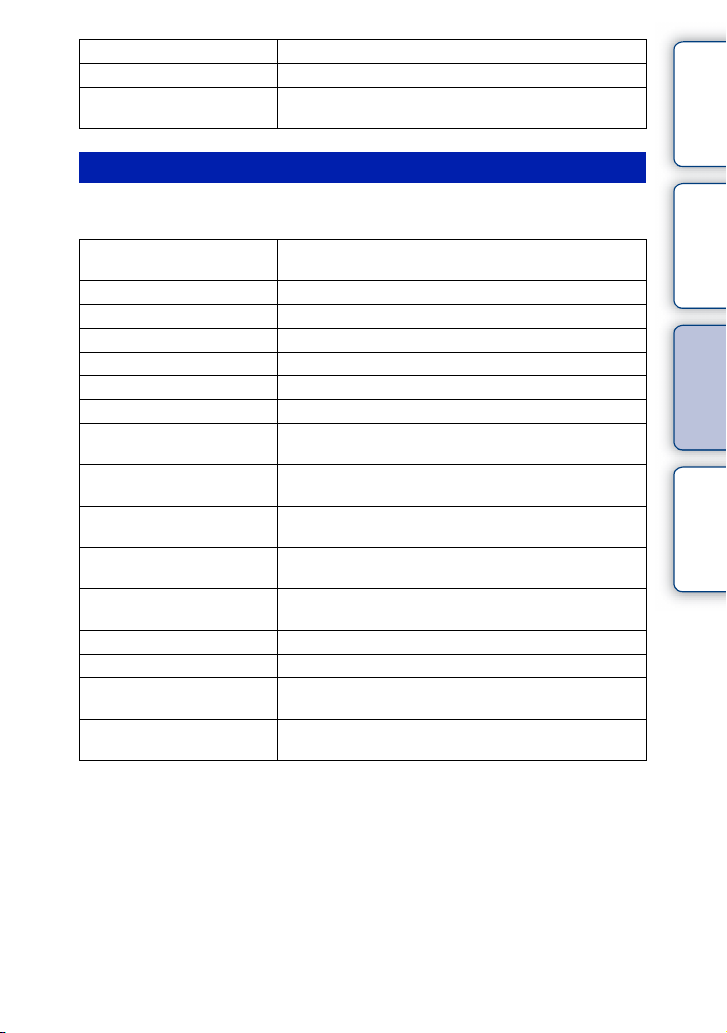
Slutarprioritet Justerar slutartiden för att visa motivets rörelse.
Bländarprioritet Justerar fokusomfånget eller gör bakgrunden suddig.
Autoprogram Automatisk tagning som låter dig anpassa inställningarna,
förutom exponeringen (slutartid och bländare).
förteckning
Innehålls-
Kamera
Används till att ställa in fotograferingsfunktioner, t.ex. kontinuerlig tagning,
självutlösare och blixt.
Matningsläge Väljer matningsläge, t ex kontinuerlig tagning, självutlösare
eller gafflingstagning.
Blixtläge Väljer metoden som används för att utlösa blixten.
AF/MF-val Väljer autofokus eller manuell fokus.
Autofokusområde Väljer fokusområde.
Autofokusläge Väljer autofokusmetod.
Motivspårning Behåller fokus på ett motiv under spårning.
Zoom Ställer in zoomskalan för kamerans [Zoom]-funktion.
Ansiktsavkänning Känner av människors ansikten automatiskt och justerar
fokus och exponering så som är lämpligt för ansiktena.
Ansiktsregistrering Registrerar eller ändrar personen som ska prioriteras när
fokus ställs in.
Leendeavkänning Varje gång kameran känner av ett leende tas en bild
automatiskt.
Auto. porträttinram. Analyserar scenen när en bild av ett ansikte tas och sparar en
annan bild med en mer imponerande komposition.
Försköningseffekt Du kan ta bilder med försköningseffekt med
Ansiktsavkänning-funktionen.
Fotograferingstips Används till att ta fram fotograferingstips.
LCD-visning (DISP) Ändrar informationen som ska visas på LCD-skärmen.
Sökarvisning (DISP) Ändrar informationen som ska visas i en elektronisk sökare
(säljs separat).
DISP-knapp (skärm) Gör att det går att välja vilken typ av information som ska
visas på LCD-skärmen när du trycker på DISP-knappen.
Exempelfoto Meny Index
Fortsätter r
22
SE
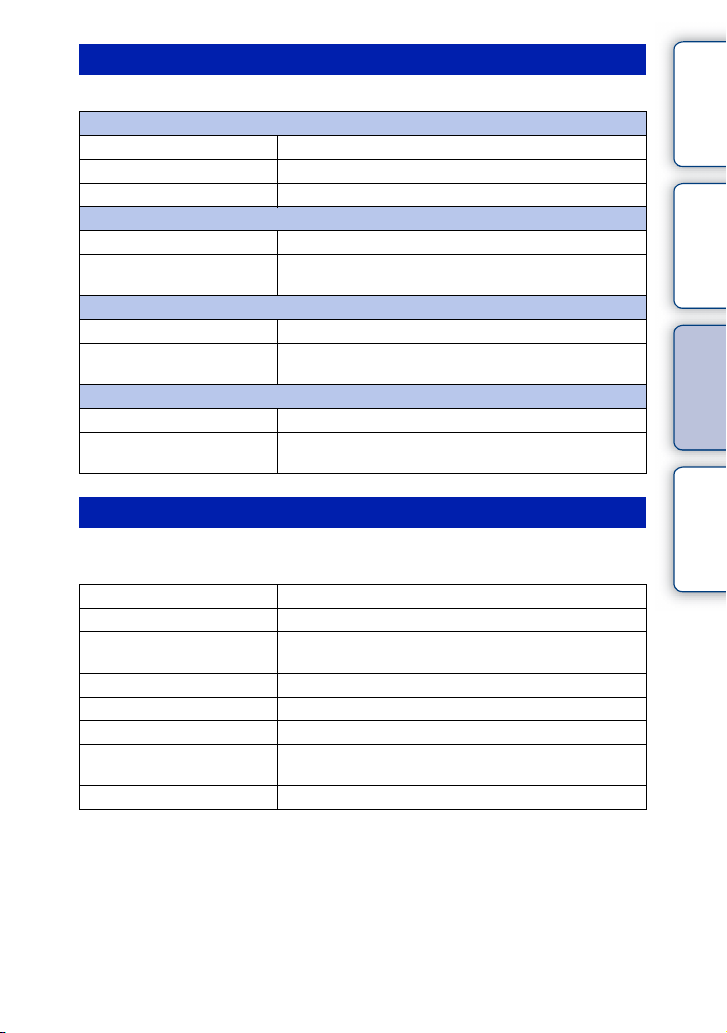
Bildstorlek
Används till att ställa in bildstorlek och aspekt.
Stillbilder
Bildstorlek Väljer bildstorlek.
Aspekt Väljer aspekt.
Kvalitet Väljer komprimeringsformat.
3D-panorama
Bildstorlek Väljer bildstorleken för 3D-panoramabilder.
Panoramariktning Väljer riktningen att panorera kameran när man tar 3D-
panoramabilder.
Panorama
Bildstorlek Väljer bildstorleken för panoramabilder.
Panoramariktning Väljer riktning att panorera kameran när man tar
panoramabilder.
Film
Filformat Väljer AVCHD eller MP4.
Inspelningsinställning Väljer bildstorleken, bilder per sekund och bildkvaliteten för
filmer.
Ljusstyrka/färg
Används till att ställa in ljusstyrkeinställningar som mätning och färginställningar som
vitbalans.
Expon.kompens. Kompenserar för ljusstyrkan över hela bilden.
ISO Ställer in ISO-känsligheten.
Vitbalans Justerar färgtemperaturen enligt ljusförhållandena i
omgivningen.
Mätmetod Väljer metoden som används för att mäta ljusstyrkan.
Blixtkompensering Justerar mängden blixtljus.
DRO/Auto HDR Korrigerar ljusstyrkan eller kontrasten automatiskt.
Bildeffekt Tar bilder med önskade effekter för att uttrycka en unik
atmosfär.
Kreativa inställningar Väljer bildbehandlingsmetod.
förteckning
Innehålls-
Exempelfoto Meny Index
Fortsätter r
23
SE
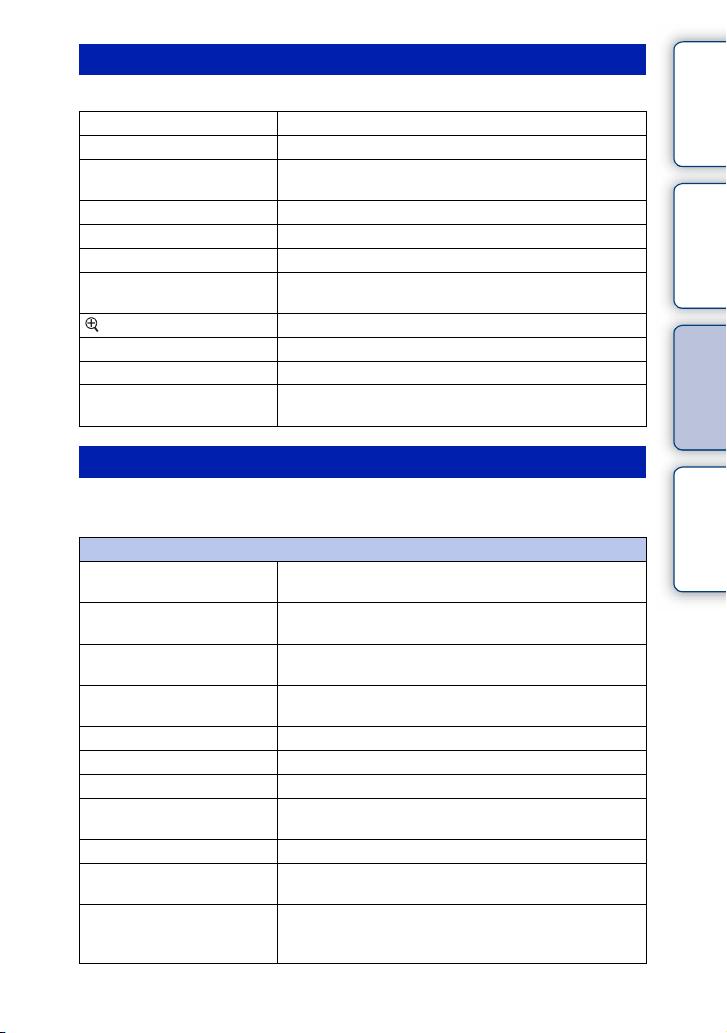
Uppspelning
håll
Används till att ställa in visningsfunktioner.
Radera Raderar bilder.
Bildspel Spelar upp bilder automatiskt.
Visningssätt Gör att du kan bestämma hur de uppspelade bilderna ska
Indexvisning Väljer antalet bilder som ska visas på indexskärmen.
Rotera Roterar bilden.
Skydda Skyddar bilder eller annullerar skyddet.
3D-visning Ansluter till en 3D-kompatibel TV och låter dig visa 3D-
Förstora Förstorar bilder.
Volyminställning Ställer in ljudvolymen för filmer.
Markera utskrift Väljer bilder att skriva ut eller gör utskriftsinställningar.
Visa inne
Under uppspelning Växlar informationen som ska visas på
grupperas.
bilder.
uppspelningsskärmen.
Installation
Används till att göra mer detaljerade tagningsinställningar eller ändra
kamerainställningarna.
Tagningsinställningar
AF-belysning Ställer in AF-belysningen för att underlätta autofokus på
Rödögereducering Avger förblixt före tagning vid användning av blixten för att
FINDER/LCD-inställn Ställer in växlingen mellan en elektronisk sökare (säljs
Livevisning Gör att du kan välja om du vill visa värdet för
Snabbgranskning Ställer in bildens visningstid genast efter tagning.
Rutnät Aktiverar rutnätet som underlättar komponeringen av bilder.
Konturframhävningsnivå Framhäver konturen för fokusomfång med en vald färg.
Konturframhävningsfärg Ställer in färgen som används för
Klarbildszoom Zoomar en bild med högre kvalitet än digital zoom.
Digital zoom Zoomar en bild med högre förstoring än klarbildszoom.
Självportätt självutlösare Anger om fotograferingsläget ska ställas in på självutlösare
mörka platser.
förhindra att ögonen blir röda på bilden.
separat) och LCD-skärmen.
exponeringskompensation osv. på skärmen eller ej.
konturframhävningsfunktionen.
Denna funktion kan även användas vid filminspelning.
med 3-sekunders fördröjning eller inte när LCD-skärmen
vinklas uppåt cirka 180 grader.
Fortsätter r
24
förteckning
SE
Innehålls-
Exempelfoto Meny Index
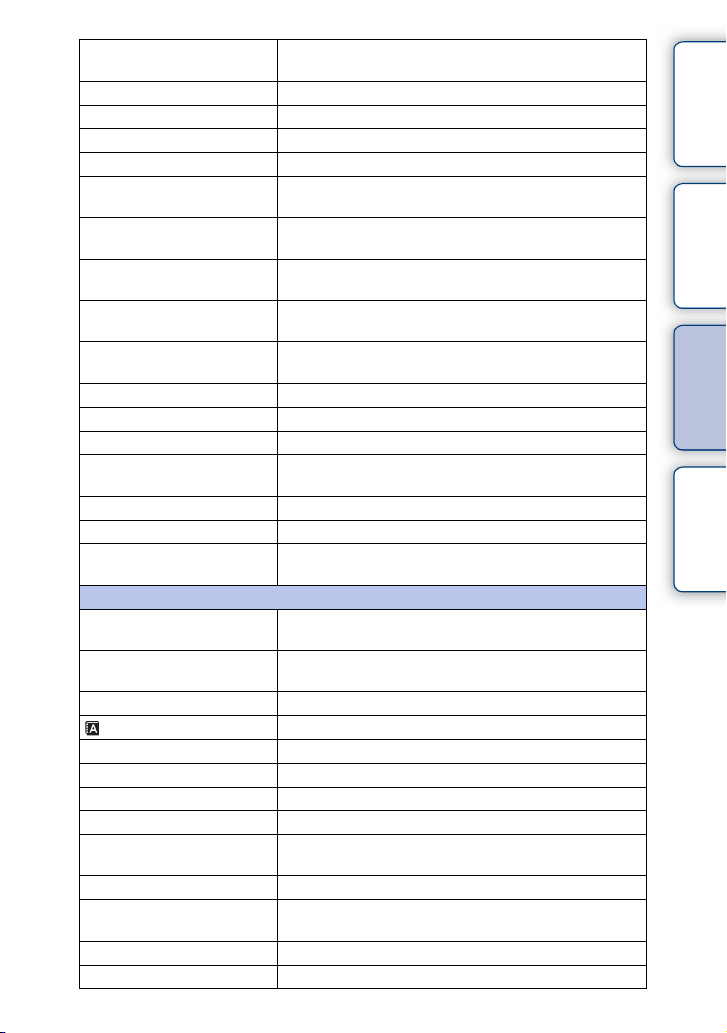
Bätt. autojust. Bildextrah. Ställer in om alla bilder som togs kontinuerligt i Bättre
autojustering-läge sparas eller inte.
MF-hjälp Visar en förstorad bild vid manuell fokus.
MF hjälptid Ställer in hur länge bilden visas förstorad.
Färgrymd Ändrar intervallet för färgåtergivning.
SteadyShot Ställer in kompensationen för kameraskakningar.
Utl.utan obj. Ställer in om slutaren ska utlösas eller inte när det inte finns
något objektiv.
Eye-Start AF Ställer in om autofokus ska användas eller inte när du tittar
genom en elektronisk sökare (säljs separat).
Främre ridåslutare Ställer in om funktionen för den elektroniska främre
ridåslutaren ska användas eller ej.
Långexp.brusred Aktiverar brusreduceringen vid tagning med lång
exponeringstid.
Hög-ISO brusred Aktiverar brusreduceringen vid tagning med hög ISO-
känslighet.
Objektivkomp.: Skugga Kompenserar för de skuggade hörnen på skärmen.
Objektivkomp.: krom. ab. Minskar färgavvikelsen i hörnen på skärmen.
Objektivkomp.: Förvridn. Kompenserar för avvikelser på skärmen.
Ansiktspri.spårn. Anges för att spåra ett visst ansikte med prioritet när
kameran känner av detta ansikte under motivspårning.
Insp. filmljud Ställer in ljudet för filminspelning.
Reducera vindbrus Reducerar vindbrus vid filminspelning.
AF Microjust. Finjusterar autofokuspositionen när LA-EA2
Objektivadapter används (säljs separat).
Huvudinställningar
Menystartpunkt Väljer den först visade menyn från huvudmenyn eller den
senast visade menyskärmen.
Specialknappinställningar Tilldelar funktioner till programknappar, kontrollrattens
högerknapp osv.
Pip Ställer in vilket ljud som avges när du använder kameran.
Språk Väljer språk som används på skärmen.
Datum/klockinst Ställ in datum och tid.
Områdesinställning Väljer området där du använder kameran.
Visn. Hjälpguide Slår på eller stänger av hjälpguiden.
Eko-läge Väljer nivån för strömbesparingsläget.
Strömbesparing Ställer in tiden det tar innan kameran går över till
strömbesparingsläget.
LCD-ljusstyrka Ställer in ljusstyrkan på LCD-skärmen.
Sökarens ljusstyrka Ställer in ljusstyrkan för den elektroniska sökaren (säljs
separat).
Visningsfärg Väljer färgen på LCD-skärmen.
Bred bild Väljer en metod för att visa breda bilder.
Fortsätter r
25
förteckning
SE
Innehålls-
Exempelfoto Meny Index
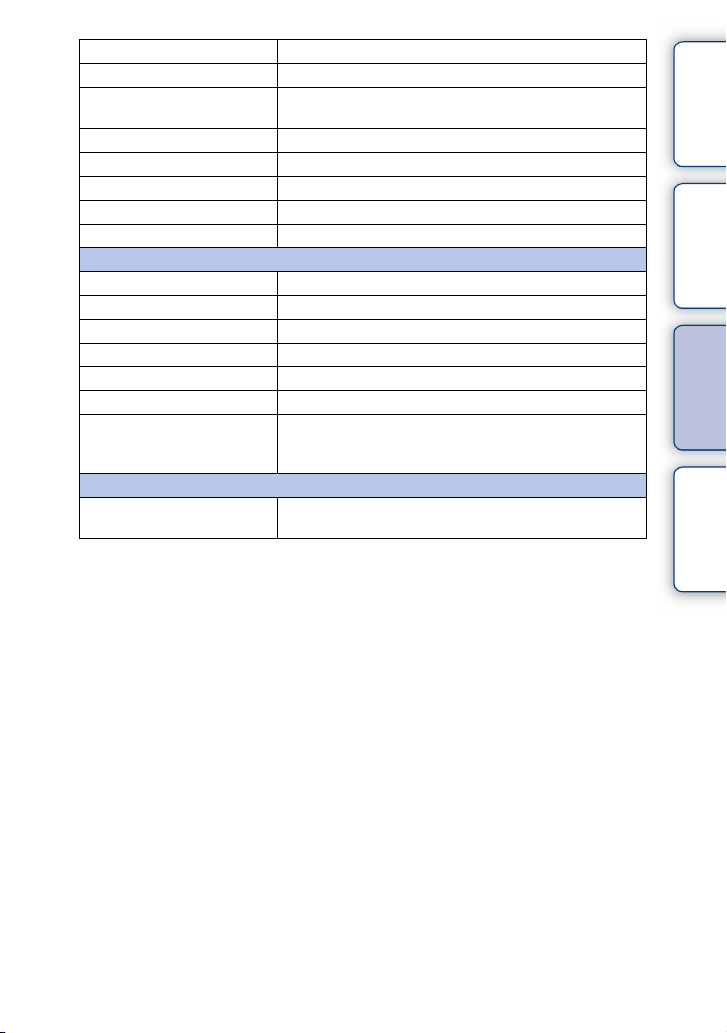
Uppspelningsskärm Väljer metoden som används för att visa porträttbilder.
HDMI-upplösning Ställer in upplösning vid anslutning till HDMI-TV.
KONTR. FÖR HDMI Ställer in om kameran ska kunna styras med en ”BRAVIA”
Sync-kompatibel TV:s fjärrkontroll eller inte.
USB-anslutning Väljer metoden som används för USB-anslutning.
Rengöringsläge Används för att rengöra bildsensorn.
Version Visar kamerans och objektivets/objektivadapterns versioner.
Demoläge Ställer in om demonstrationsfilmerna ska visas eller inte.
Fabriksinställningar Återställer kameran till fabriksinställningarna.
Minneskortverktyg
Formatera Formaterar minneskortet.
Filnummer Används för att ställa in hur bildfilerna ska numreras.
Mappnamnsformat Väljer mappnamnsformat.
Välj fotomapp Väljer lagringsmapp.
Ny mapp Skapar en ny mapp.
Återställ bilddatabas Reparerar bilddatabasfilen när inkonsekvenser hittas.
Visa kortutrymme Visar återstående inspelningstid för filmer och det
återstående antalet stillbilder som kan lagras på
minneskortet.
Eye-Fi-installation*
Överföringsinställn. Ställer in kamerans överföringsfunktion när ett Eye-Fi-kort
används.
* Visas när det sitter ett Eye-Fi-kort (säljs separat) i kameran.
förteckning
Innehålls-
Exempelfoto Meny Index
26
SE
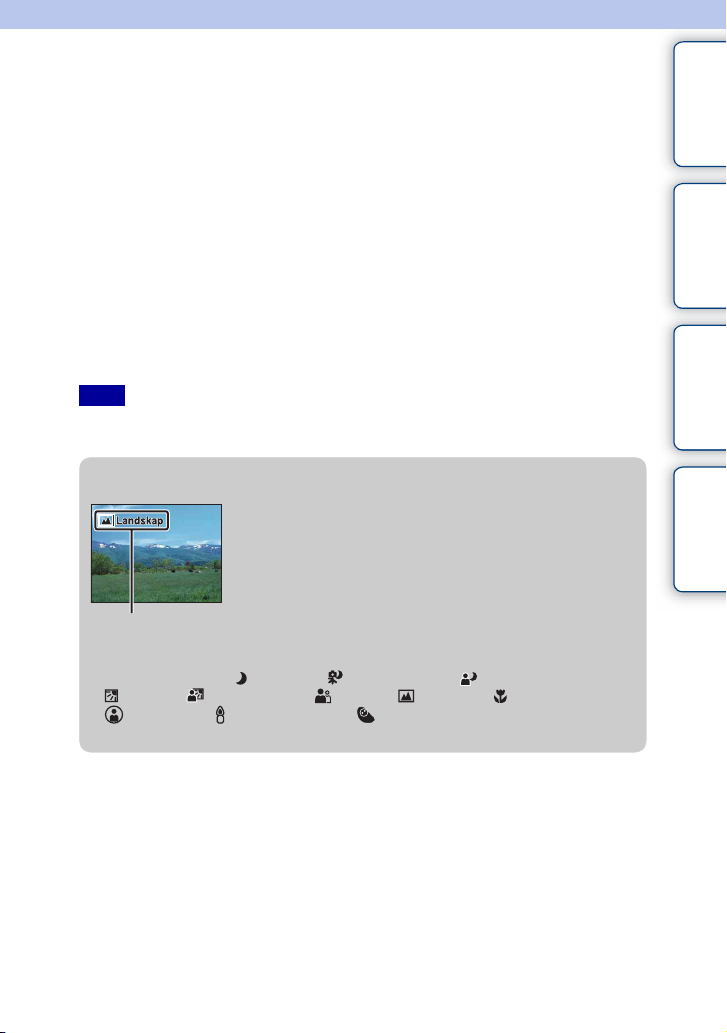
Bildtagning
Här förklaras hur man tar bilder med de inställningar som var inställda när kameran
köptes.
Kameran justerar inställningarna så att de lämpar sig för situationen.
1 Justera LCD-skärmens vinkel och håll kameran.
Scenigenkänningsfunktionen börjar arbeta.
2 För att ta stillbilder ska du trycka ner avtryckaren halvvägs för att ställa in
fokus på motivet och trycka ner den helt för att ta bilden.
När kameran detekterar och fotograferar ett ansikte beskärs den tagna bilden automatiskt till
en lämplig komposition. Både de ursprungliga och beskurna bilderna sparas (sidan 77).
Spela in filmer genom att trycka ner MOVIE-knappen för att starta
inspelningen.
Tryck ner MOVIE-knappen en gång till för stoppa inspelningen.
Obs!
• Du kan spela in film i upp till 29 minuter, och en film i formatet MP4 som kan vara upp till 2 GB.
Inspelningstiden kan bli kortare beroende på omgivande temperatur eller inspelningsförhållanden.
z Om scenigenkänning
Med funktionen Scenigenkänning kan kameran automatiskt
känna igen tagningsförhållandena och låter dig ta bilden med
lämpliga inställningar.
Ikon och guide för
scenigenkänning
förteckning
Innehålls-
Exempelfoto Meny Index
• Kameran känner igen (Nattmotiv), (Stativ nattmotiv), (Nattporträtt),
(Motljus), (Motljusporträtt), (Porträtt), (Landskap), (Makro),
(Strålkastare), (Låg ljusstyrka) eller (Barn) och visar motsvarande ikon och
guide på LCD-skärmen när scenen känns igen.
Fortsätter r
27
SE
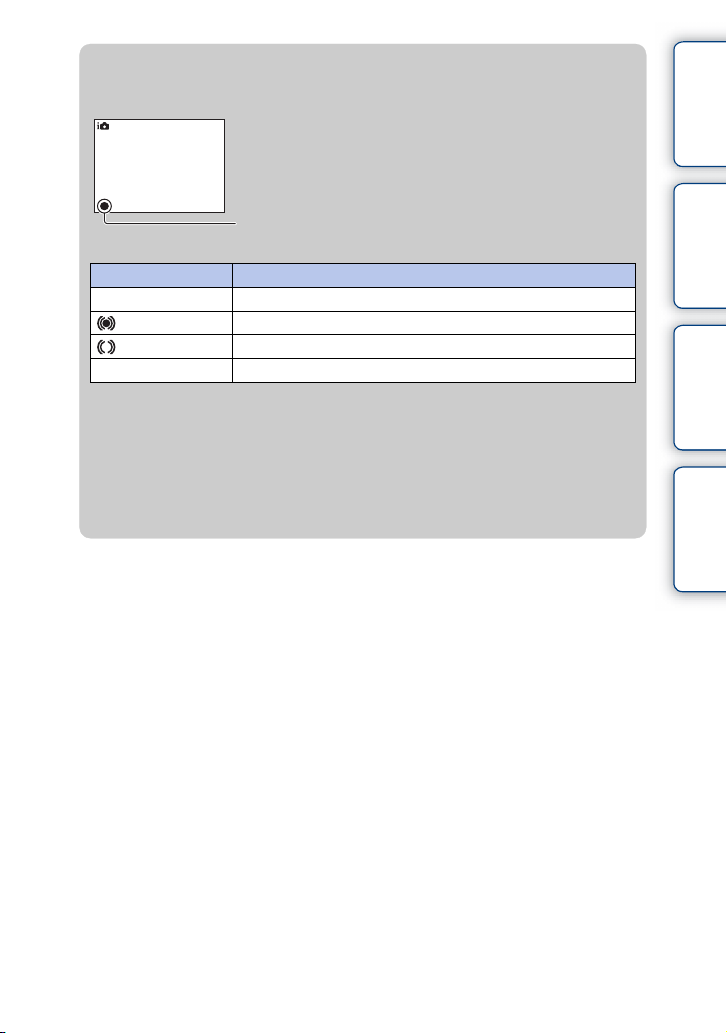
z När du tar en stillbild av ett motiv som är svårt att
ställa in fokus på
När kameran inte kan ställa in fokus på motivet automatiskt
blinkar fokusindikatorn. Komponera antingen om bilden eller
ändra fokusinställningen.
Fokusindikator
Fokusindikator Tillstånd
z tänd Fokus låst.
tänd Fokus bekräftad. Fokuspunkten följer ett rörligt motiv.
tänd Fokusinställningen pågår fortfarande.
z blinkar Det går inte att ställa in fokus.
• Fokuseringen kan vara svår i följande situationer:
– Det är mörkt och motivet är långt bort.
– Kontrasten mellan motivet och bakgrunden är svag.
– Motivet finns bakom glas.
– Motivet rör sig snabbt.
– Motivet reflekterar ljus, t.ex. en spegel, eller har blanka ytor.
– Motivet blinkar.
– Motivet är i motljus.
förteckning
Innehålls-
Exempelfoto Meny Index
28
SE
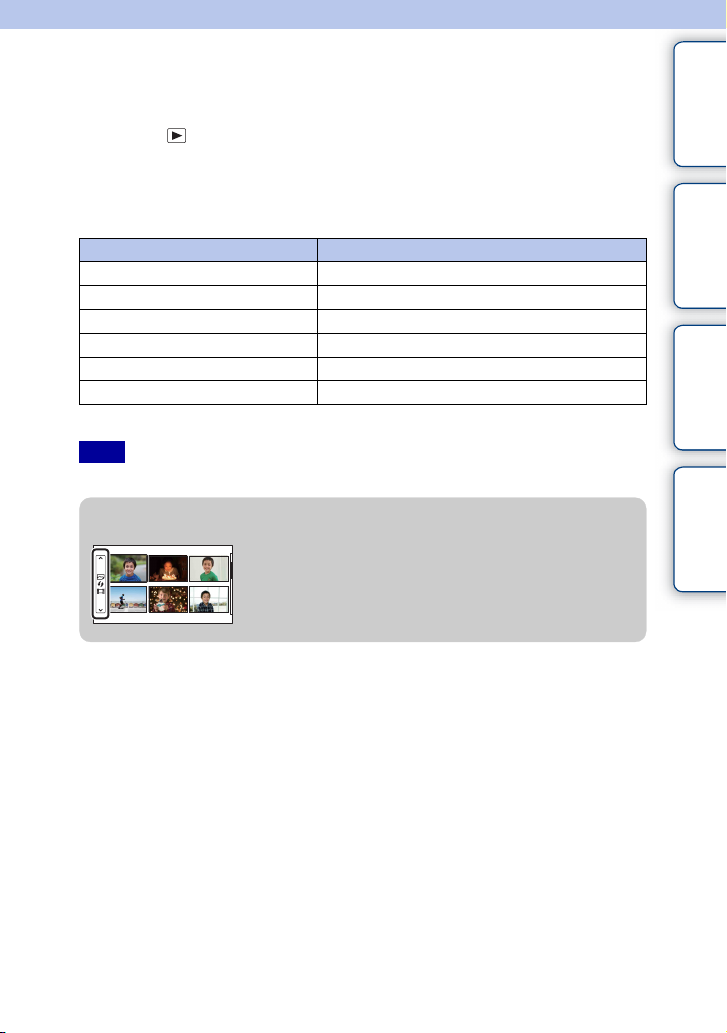
Uppspelning av bilder
Spelar upp inspelade bilder.
1 Tryck på (uppspelning)-knappen.
2 Välj bilden med kontrollratten.
3 För att spela upp panoramabilder eller filmer trycker du på mitten av
kontrollratten.
Under filmuppspelning Användning av kontrollratt
Pausa/återuppta Tryck på mitten.
Snabbspola framåt Tryck på den högra delen eller vrid den medurs.
Snabbspola bakåt Tryck på den vänstra delen eller vrid den moturs.
Långsam uppspelning framåt Vrid medurs under paus.
Långsam uppspelning bakåt* Vrid moturs under paus.
Justera ljudvolymen Tryck på den nedre delen t övre/nedre.
* Filmen spelas upp en bildruta i taget.
Obs!
• Panoramabilder som tagits med andra kameror kanske inte kan spelas upp som de ska.
z Visar en önskad mapp
Välj indikatorn till vänster om bildindexskärmen
(sidan 49) och tryck på den övre/nedre delen av
kontrollratten för att välja önskad mapp. Du kan ändra
visningssätt genom att trycka mitt på kontrollratten.
förteckning
Innehålls-
Exempelfoto Meny Index
Fortsätter r
29
SE
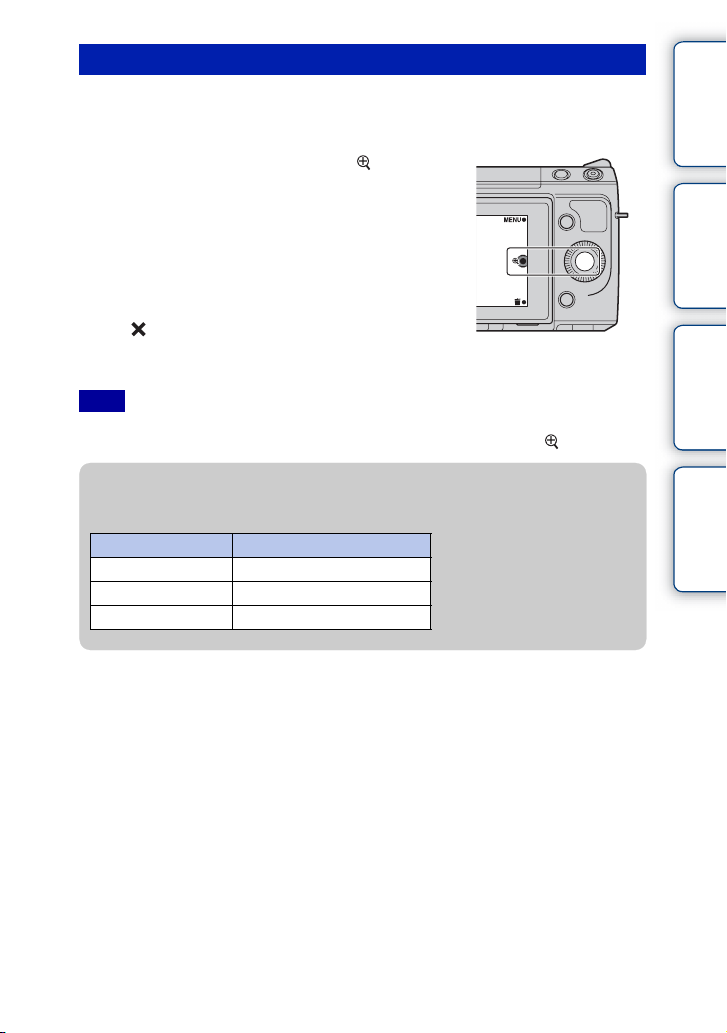
Förstorad uppspelning
En del av en stillbild kan förstoras för att granskas närmare under uppspelning. Detta är
praktiskt när du vill kontrollera fokus för en tagen stillbild. Du kan förstora
uppspelningsbilder från menyn (sidan 105).
1 Visa bilden du vill förstora och välj
(Förstora).
2 Justera skalan genom att vrida
kontrollratten.
3 Välj delen du vill förstora genom att trycka
på den övre/nedre/högra/vänstra delen av
kontrollratten.
4 Välj för att avbryta den förstorade
visningen.
Obs!
• Du kan inte använda funktionen för förstorad visning med filmer.
• För att förstora panoramabilder pausar du först uppspelningen och trycker därefter på (Förstora).
z Förstoringsområde
Förstoringsskalan är följande.
Bildstorlek Förstoringsområde
L Cirka ×1,0 – ×13,6
M Cirka ×1,0 – ×9,9
S Cirka ×1,0 – ×6,8
förteckning
Innehålls-
Exempelfoto Meny Index
30
SE
